在绘图流程图时,如果能手绘草稿,大致知道节点内容以及节点之间的关系,那么绘起图来可能更加方便快捷,本节以品质控制流程为例,逐步完成该流程图的绘制;
本案例的学习目标:
1. 流程图的布局技巧;
2. 节点xy属性的“正中心”和“左上角”的区别;
3. 位置排列与对齐;
4. 节点等轴缩放(xy属性“正中心”时,宽度缩放:“-”和“+”,高度缩放:shift+“-”和“+”,等比缩放:alt+“-”和“+”)
5. 钢笔工具(勾勒出自定义背景)
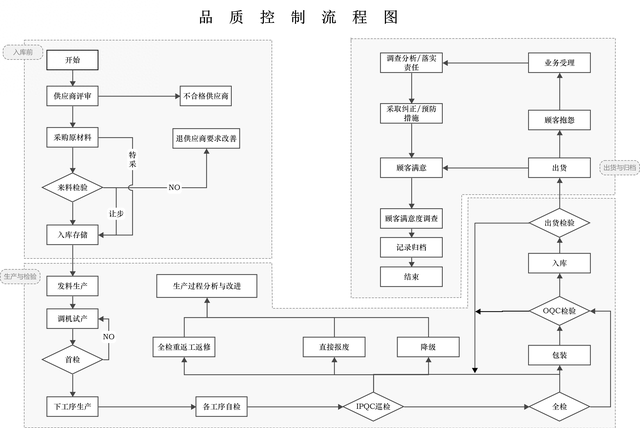
第一步:新建空白的.iax文件,并创建一个空白的流程编辑器画布,并保存文件路径(只有保存了文件路径,开启首选项中的定时保存功能才能生效),如下图;
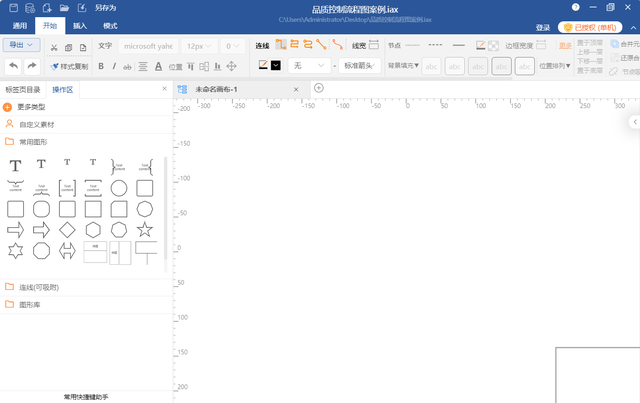
第二步:常用图形中拖拽出一个带有四个连接点的矩形(根据自己的喜好而定,也可以时圆角矩形,鼠标移入时显示的橙色点就是可连接点也叫连接端口);
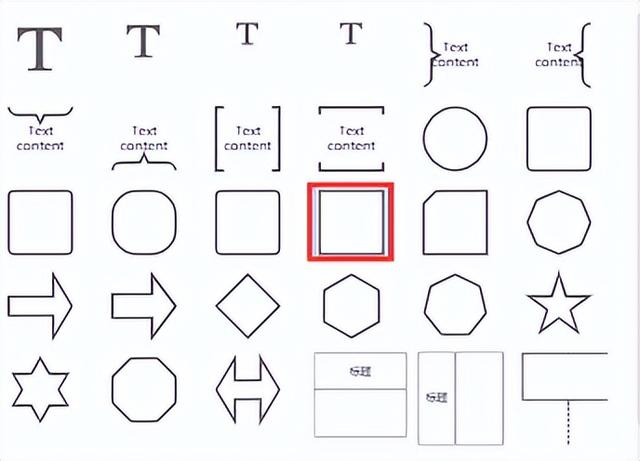
第三步:在第二步拖拽的矩形到右边空白画布中以后,在属性区将节点的xy属性设置为“节点正中心”,这样当我们需要快捷键调整节点的大小时节点边界以节点正中心向四周扩散(Alt+“-”和“+”缩放大小),然后键盘空格键(或双击节点)编辑节点上文字内容:
如下图,在创建一个文本内容为“开始”的节点后复制一个新的节点内容为“供应商”评审;
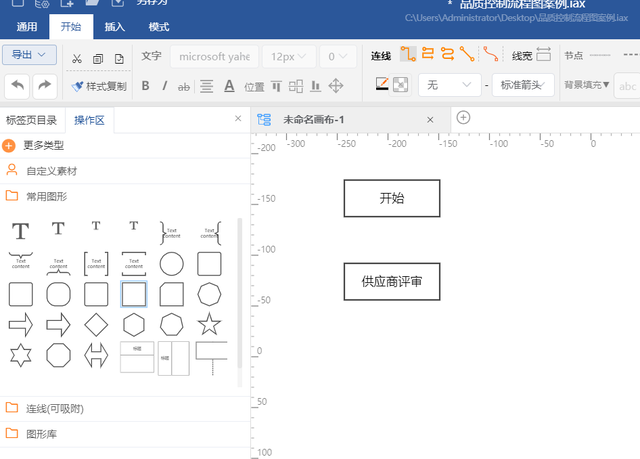
第三步:按第二步的方式完成入库的流程节点布局,这里注意节点的xy属性均设置为正中心,这样当文本内容超出节点时,可以通过“-”和“+”向两边扩宽,或者按住shift+“-”和“+”上下拓宽,同时不会影响中心线对
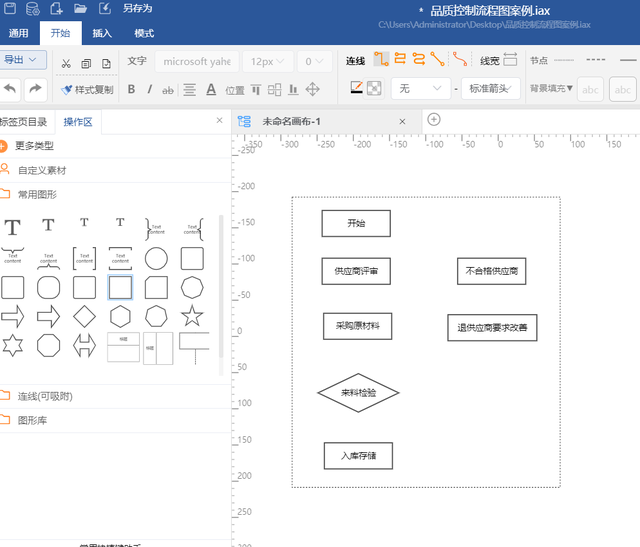
第四步:鼠标移入节点的橙色连接点上,当鼠标变成手型或者橙色连接点变大时,按住鼠标左键拖拽出连线,注意这里的连线的样式由开始工具栏中连线后的样式指定(线宽和颜色除外,它两的默认值由首选项中指定),如下图,其中对于不需要调整连线拐点位置的连线使用自动拐角线,对于需要调整连线拐角位置的连线使用手动拐角线,这两者的区别在自动拐角线的拐点永远在连线的一半的位置,后者的拐点在手动拖动的位置;
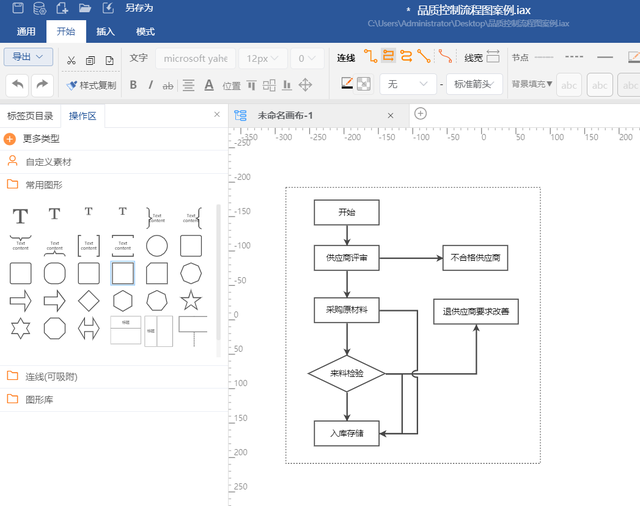
第五步:选中单个连线后空格键(或者双击)编辑连线上文本,并拖动文件在连线的位置,如下图中给三条连线添加文本,这里单条连线可以添加双文本;
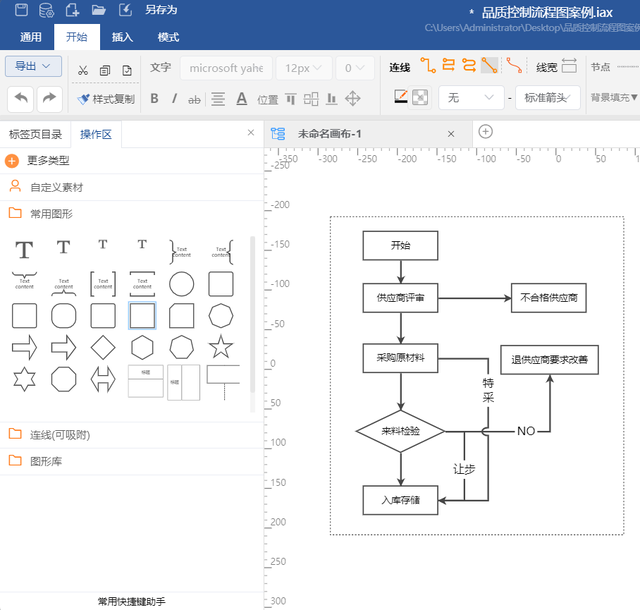
第六步:按照第五步的方法将各个流程节点绘制在画布中,这里需要使用的是节点批量对齐,如水平对齐(沿着水平中线对齐)、垂直对齐(沿着垂直中线对齐)、节点等边距分布等等的均以第一个选中的节点为标准;

第七步:在完成基本内容之后最后一步就是美化和调整工作,给不同的流程模块添加背景框,区分开来,如下图为增色后的流程图;
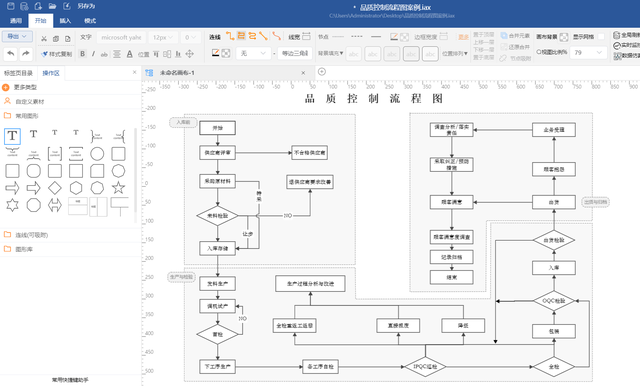
绘制完成后点击左上角保存按钮将绘图源文件保存,如需要打印建议导出svg矢量图后利用浏览器打印,或者导出PNG(HD)高清图片后在进行打印;
PS:找不到IAuto官网的童鞋,直接在浏览器搜索“IAuto官网”即可;
[啤酒]如果觉得有用就赶紧收藏吧![啤酒]
